So reduzieren Sie die Speichernutzung von Firefox
Mozilla Feuerfuchs Held / / November 21, 2023

Veröffentlicht
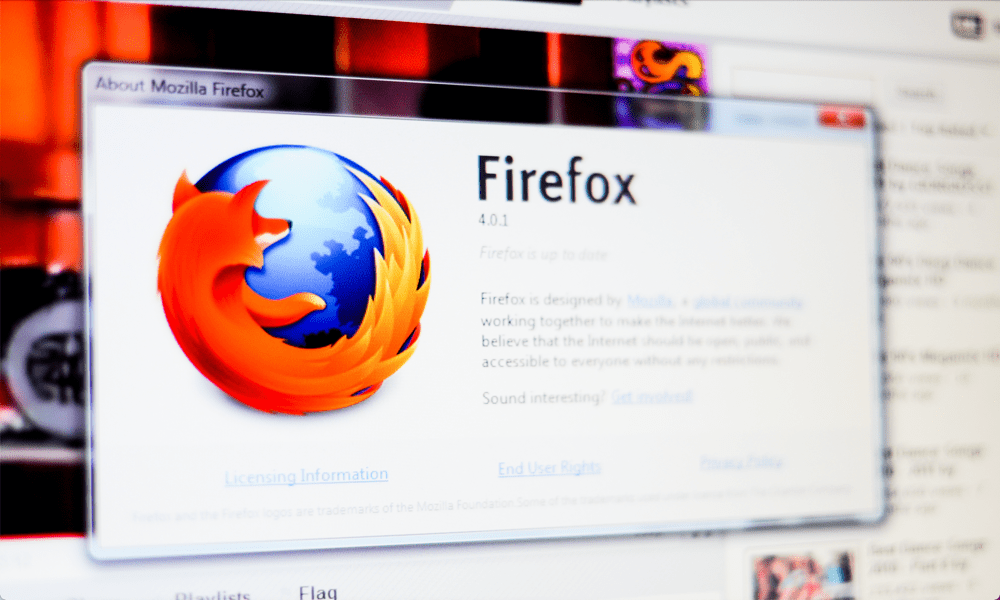
Mozilla Firefox ist ein toller alternativer Browser zu Chrome oder Edge, aber manchmal kann er überlastet sein und Sie müssen die Speichernutzung von Firefox reduzieren.
Wenn Sie Mozilla Firefox-Benutzer sind und Ihr Computer langsam läuft, möchten Sie möglicherweise die Firefox-Speichernutzung reduzieren, damit das Betriebssystem schneller reagiert. Während Firefox unbegrenztes Surfen, unzählige geöffnete Tabs und beliebig viele Erweiterungen bietet, sind Ihre Systemressourcen begrenzt.
Dies gilt insbesondere für ältere oder leistungsschwächere Laptops. Sie können jedoch einiges tun, damit der Browser weniger Speicher und andere Systemressourcen verbraucht. Darüber hinaus können Sie dazu beitragen, dass speicherintensive Spiele-, Video- oder komplexe Dokumenterstellungsseiten weniger lustlos laufen.
Wenn Sie also Systemspeicher und andere Systemressourcen für eine schnellere Reaktionsfähigkeit sparen möchten Firefox-Erlebnis, zeigen wir Ihnen in dieser Anleitung Schritte zur Reduzierung der Firefox-Speichernutzung. Wir verwenden Windows, die meisten dieser Lösungen können jedoch auch auf einem Mac implementiert werden.
Schließen Sie nicht verwendete Tabs
Einer der ersten Schritte, um die Speichernutzung zu reduzieren, ist das Schließen Firefox-Registerkarten Du verwendest es nicht. Möglicherweise laufen im Hintergrund Tabs, die eine Menge Speicher beanspruchen, der anderweitig genutzt werden kann. Überprüfen Sie also Ihre geöffneten Tabs und schließen Sie diejenigen, die Sie nicht benötigen.
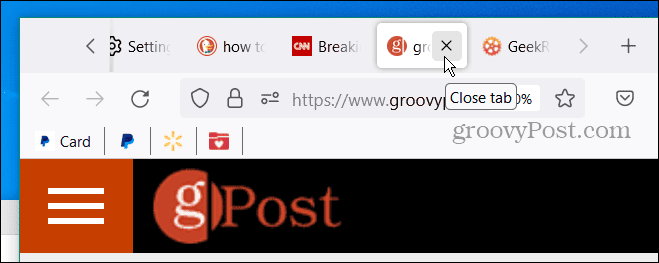
Beenden Sie den Firefox-Prozess und starten Sie ihn neu
Ebenso möchten Sie möglicherweise den Firefox-Prozess beenden und neu starten. Speicherverluste können verursacht werden, wenn der Browser (mit mehreren geöffneten Tabs) über einen längeren Zeitraum ausgeführt wird. Während Sie schließen können (bzw X) aus Firefox entfernt, wird es möglicherweise nicht vollständig heruntergefahren, sondern stattdessen Verwenden Sie den Task-Manager.
Um Firefox neu zu starten
- Klicken Sie mit der rechten Maustaste auf einen leeren Bereich der Taskleiste und wählen Sie aus Taskmanager aus dem angezeigten Menü.
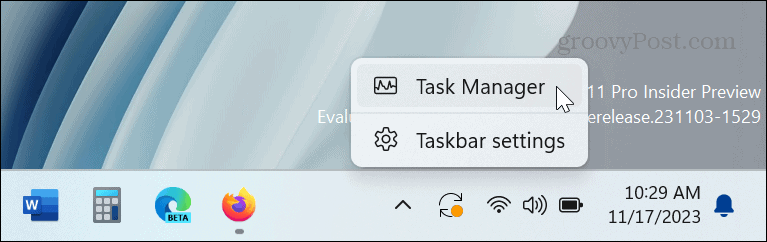
- Öffne das Prozesse Klicken Sie mit der rechten Maustaste auf die Registerkarte Feuerfuchs, und klicken Sie Task beenden aus dem Kontextmenü.

- Sobald Firefox vollständig heruntergefahren ist, starten Sie den Browser über die Taskleiste oder das Startmenü neu.
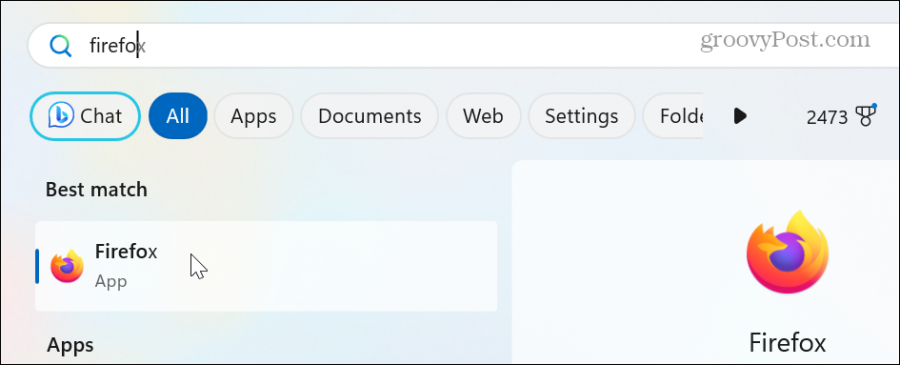
Verwenden Sie die Einstellung „Speicher minimieren“.
Eine weitere Möglichkeit, die Speichernutzung von Firefox zu reduzieren, ist die Verwendung der im Browser integrierten Einstellung zur Minimierung der Speichernutzung.
- Start Feuerfuchs, geben Sie Folgendes in die Adressleiste ein und drücken Sie Eingeben:
about: memory
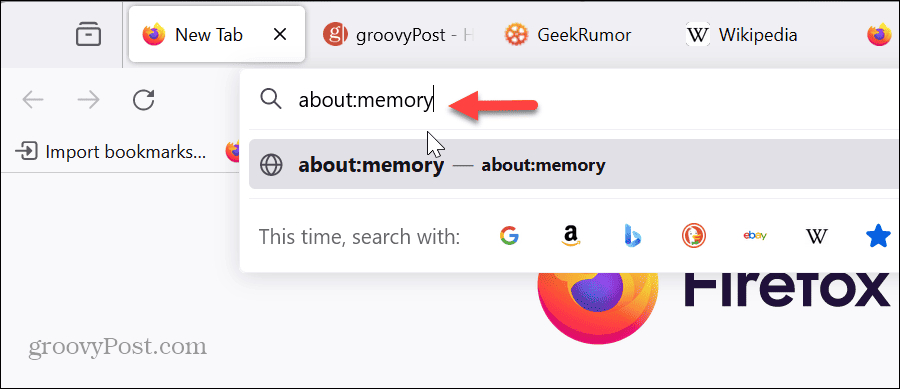
- Drücke den Minimieren Sie die Speichernutzung Schaltfläche aus dem Freier Speicher Abschnitt, und Sie sehen eine Benachrichtigung, wenn die Speicherminimierung abgeschlossen ist.
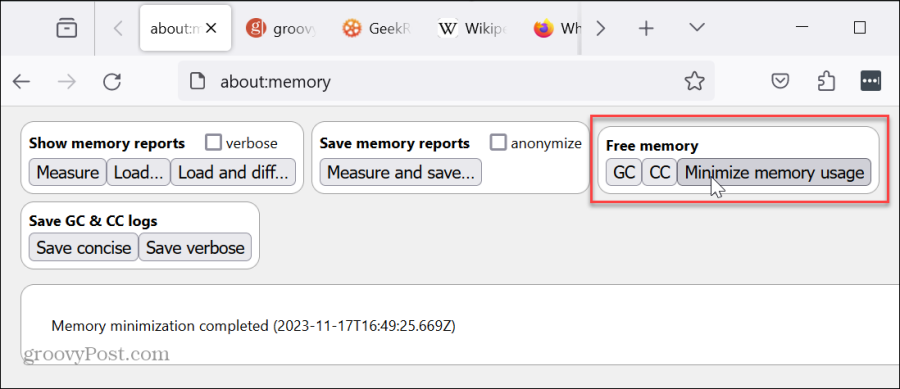
Deaktivieren oder entfernen Sie Erweiterungen
Browser-Erweiterungen sind wunderbare Tools, die zusätzliche Funktionen bieten, die standardmäßig nicht verfügbar sind. Allerdings erhöhen übermäßige oder unnötige Erweiterungen die Ressourcennutzung des Browsers.
So deaktivieren Sie Firefox-Erweiterungen
- Drücke den Menütaste in der oberen rechten Ecke.
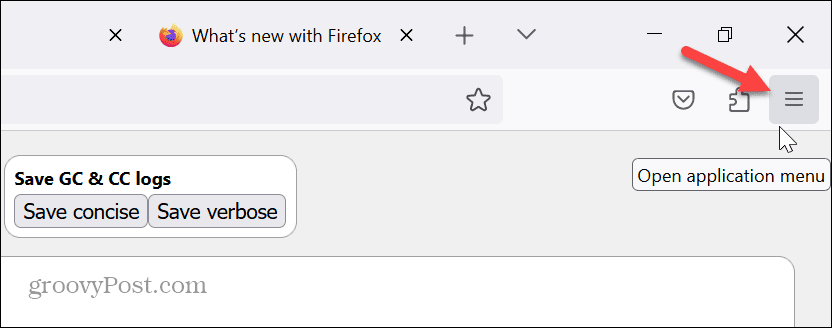
- Wählen Add-ons und Themes aus dem angezeigten Menü.
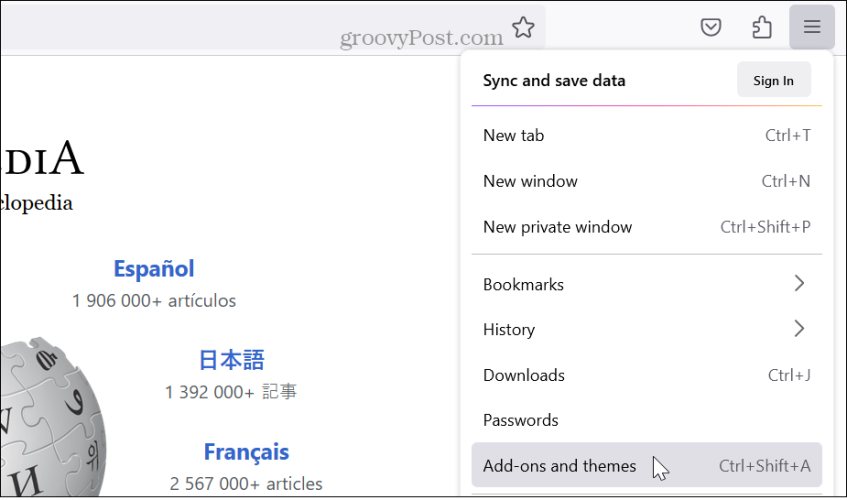
- Schalten Sie den Schalter neben den Erweiterungen aus, von denen Sie vermuten, dass sie das Speicherproblem verursachen, um sie zu deaktivieren.
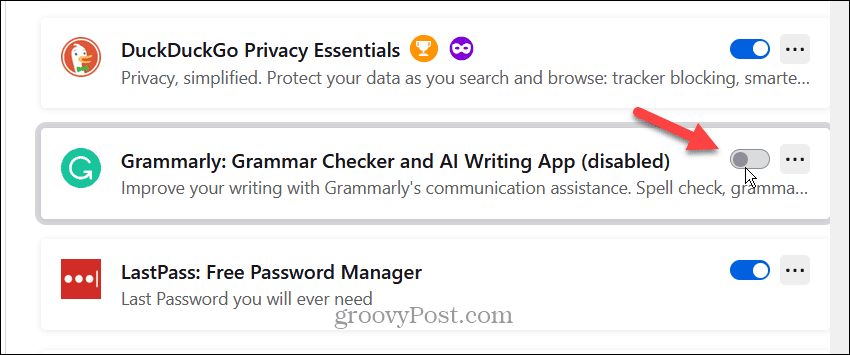
- Wenn sich die Speichernutzung verbessert hat. Wenn ja, gehen Sie zurück und klicken Sie auf Dreipunkt neben der problematischen Erweiterung und klicken Sie auf Entfernen um es zu deinstallieren.
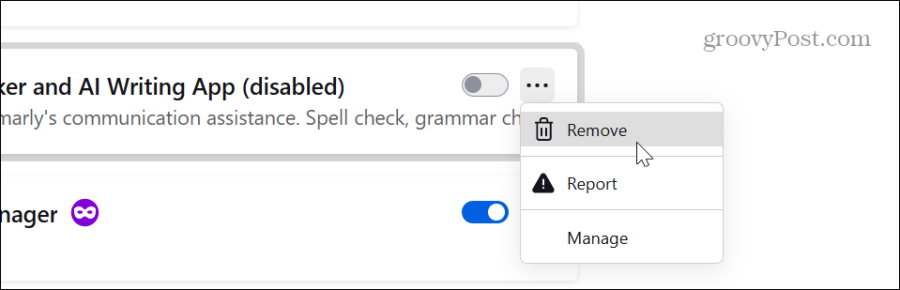
- Drücke den Entfernen Klicken Sie auf die Schaltfläche, wenn die Bestätigungsmeldung angezeigt wird.
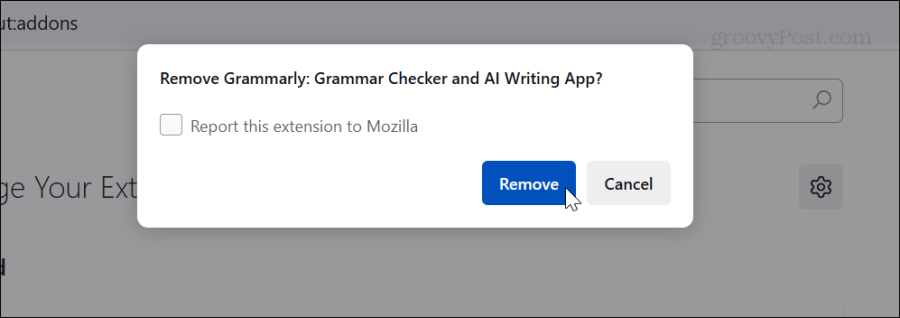
Manchmal kann eine Erweiterung beschädigt sein und die Neuinstallation problematischer Erweiterungen kann das Problem beheben. Beachten Sie auch, dass Sie in diesem Abschnitt Themes und andere Plugins deaktivieren können, die zu einer übermäßigen Speichernutzung führen könnten.
Aktualisieren Sie Firefox
Wie bei jeder Software ist es wichtig, Firefox auf dem neuesten Stand zu halten, um Fehler und Sicherheitsprobleme zu beheben. Es könnte beispielsweise ein Browserfehler vorliegen, der dazu führt, dass zu viel Speicher verbraucht wird. Normalerweise wird Firefox automatisch aktualisiert, wenn eine neue Instanz gestartet wird, aber es schadet nie, nach Updates zu suchen, wenn es schon eine Weile läuft.
Um nach Firefox-Updates zu suchen
- Drücke den Menütaste in der oberen rechten Ecke.
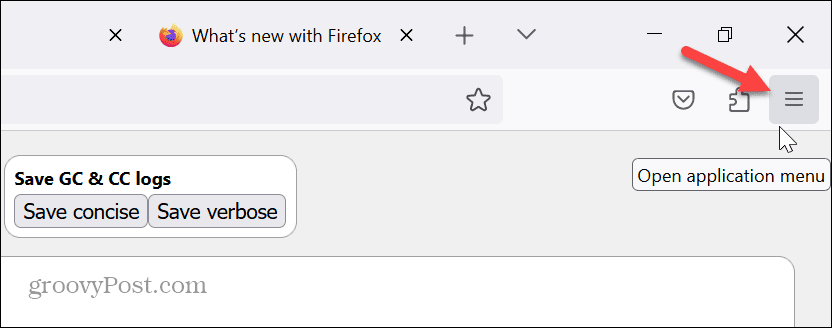
- Wählen Helfen> Über Firefox aus dem angezeigten Menü.
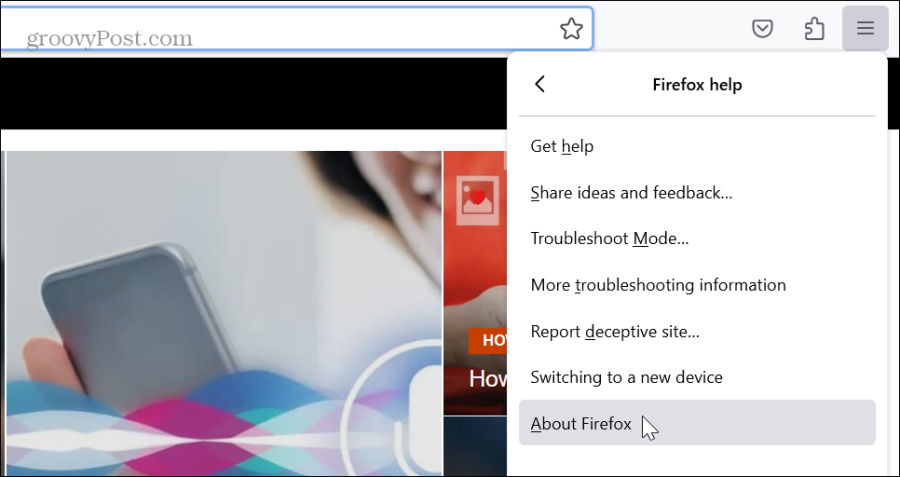
- Wenn das Fenster „Über Mozilla Firefox“ erscheint, wird nach Updates gesucht. Sie müssen den Browser neu starten, um den Aktualisierungsvorgang abzuschließen, falls einer verfügbar ist.
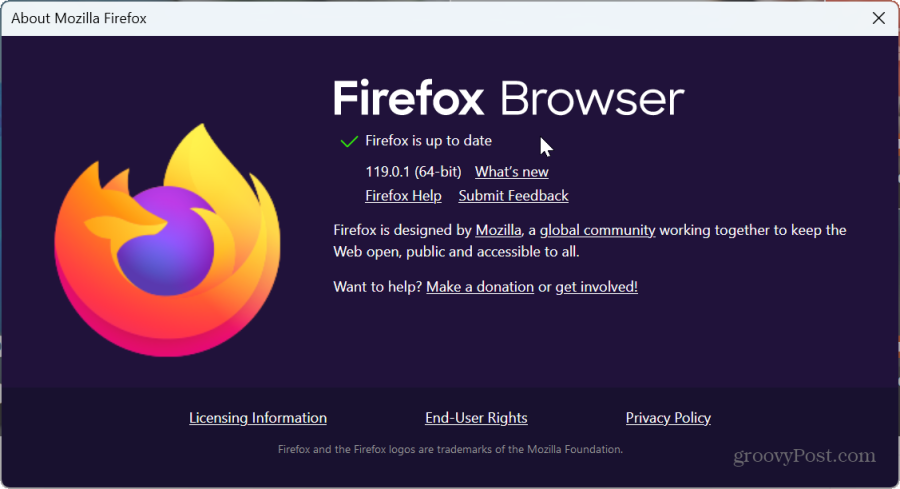
Deaktivieren Sie die Hardwarebeschleunigung
Obwohl diese Option im Allgemeinen älteren Systemen vorbehalten ist, ist sie einen Versuch wert. Die Einstellung der Hardwarebeschleunigung soll die Leistung des Browsers verbessern. Es entlastet die Arbeit, die normalerweise vom Unternehmen übernommen wird CPU zu Komponenten wie dem GPU um grafikintensive Aufgaben wie das Abspielen von Videos, Videospielen und das Ausführen grafikintensiver Seiten zu beschleunigen.
Es kann jedoch dazu führen, dass unnötig viel Arbeit in den Arbeitsspeicher verlagert wird, eine hohe Auslastung entsteht und es sogar zu Browser-Abstürzen kommt. Also versuche Deaktivieren der Hardwarebeschleunigung in Firefox um zu sehen, ob es hilft, die Speichernutzung zu reduzieren. Wenn nicht, können Sie einfach auf die Einstellung klicken, um sie wieder zu aktivieren.
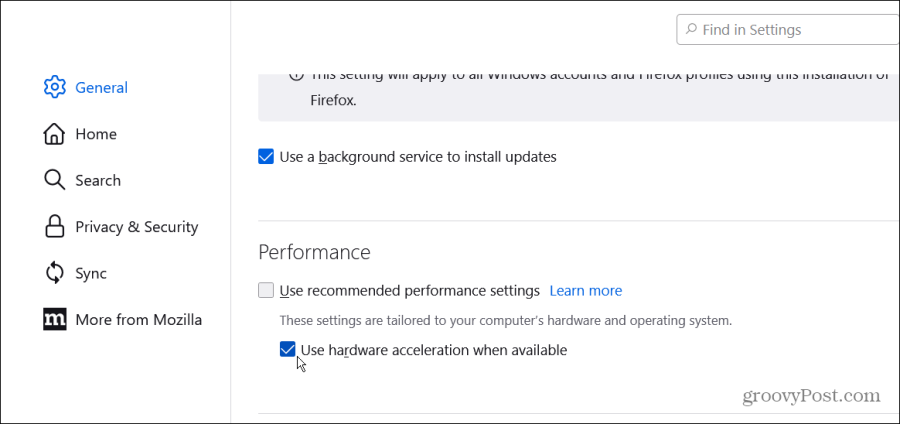
Setzen Sie Firefox auf die Standardeinstellungen zurück
Wenn das Problem weiterhin besteht und Sie die Speichernutzung von Firefox reduzieren müssen, können Sie eine „nukleare“ Option verwenden, indem Sie den Browser auf die Standardeinstellungen zurücksetzen. Mit dieser Option werden Leistungsprobleme behoben und Erweiterungen und Anpassungen entfernt. Machen Sie sich jedoch keine Sorgen um Ihre Passwörter oder Lesezeichen. Sie sind von der Aktualisierung nicht betroffen.
So setzen Sie Firefox zurück
- Drücke den Menütaste in der oberen rechten Ecke und wählen Sie das aus Helfen Option aus der Liste.
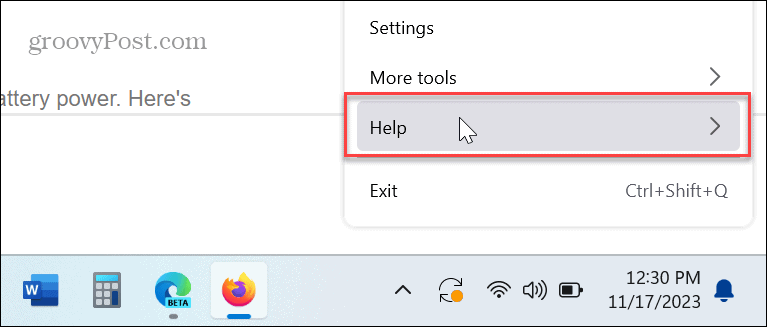
- Wähle aus Weitere Informationen zur Fehlerbehebung Option im Hilfebereich von Firefox.
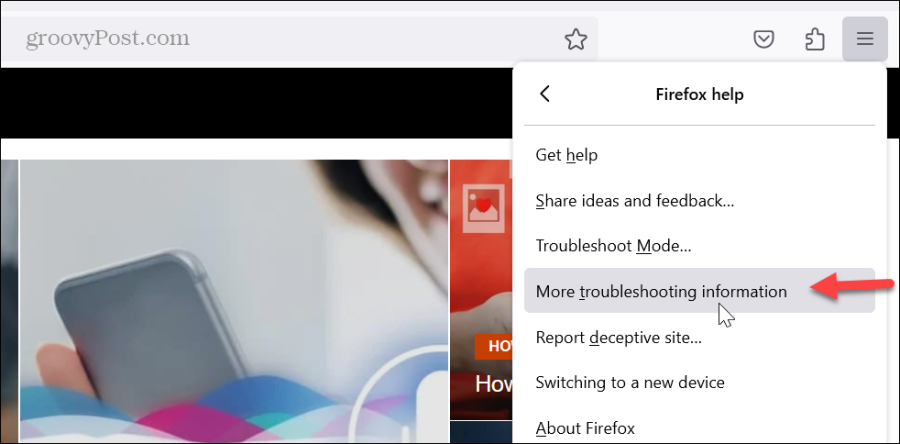
- Drücke den Aktualisieren Sie Firefox Taste.
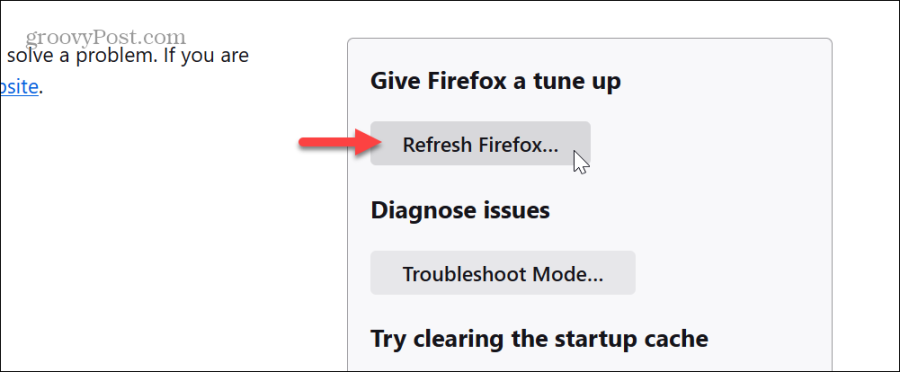
- Drücke den Aktualisieren Sie Firefox Klicken Sie auf die Schaltfläche, wenn die Bestätigungsmeldung angezeigt wird.
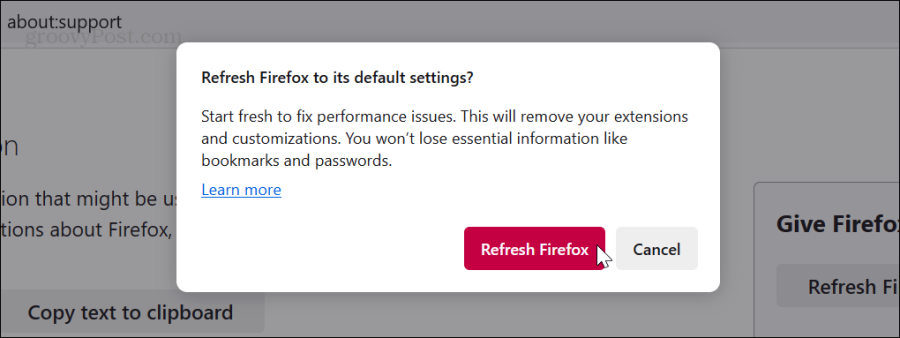
- Sobald der Aktualisierungsvorgang beginnt, wird der Browser geschlossen, zeigt die erfolgreich wiederhergestellten Daten an und öffnet den folgenden Bildschirm, in dem Sie alle Fenster und Registerkarten oder nur die gewünschten wiederherstellen können.
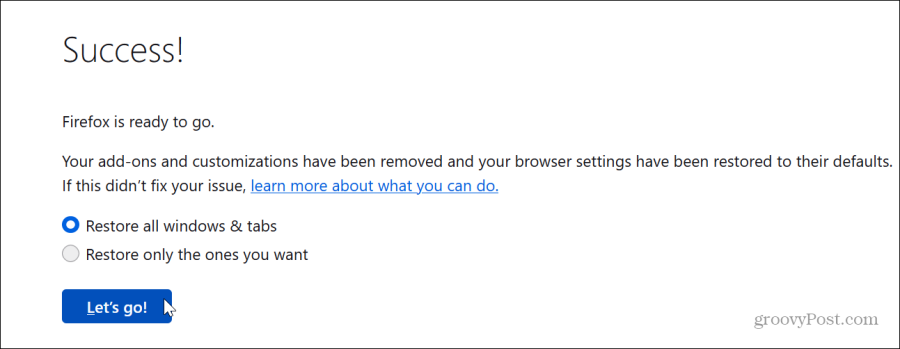
Reduzierung der Firefox-Speichernutzung
Wenn Ihnen der Firefox-Browser gefällt, aber nicht der übermäßige Speicher- und andere Systemressourcenverbrauch, können Sie den Firefox-Speicherverbrauch reduzieren, indem Sie die oben genannten Schritte ausführen.
Denken Sie daran, dass das Zurücksetzen von Firefox der letzte Ausweg sein sollte. Und wenn Sie noch einen Schritt weiter gehen möchten, können Sie Firefox von Ihrem Computer deinstallieren und erneut installieren.
Bevor Sie jedoch diesen drastischen Schritt unternehmen, stellen Sie sicher, dass Sie bei Ihrem Mozilla-Konto angemeldet sind und Ihre Daten gesichert haben. Andernfalls kann der Einrichtungsprozess mühsam sein.
War dieser Artikel hilfreich?
Super, teile es:
AktieTwitternRedditLinkedInEmailDanke!
Vielen Dank, dass Sie mit uns Kontakt aufgenommen haben.
Vielen Dank, dass Sie mit uns Kontakt aufgenommen haben.
